Valorant ist eines der schnellsten FPS-E-Sport-Spiele auf dem Markt. Daher ist es der beste Weg, sicherzustellen, dass Ihr PC die bestmögliche Leistung erbringt dein am besten. Höhere Bildraten und kürzere Bildzeiten sorgen für schnellere Reaktionszeiten und aktuellere Informationen und helfen Ihnen, den Kill vor Ihrem Gegner zu erzielen. Dazu müssen Sie die Besten kennen Valorant Einstellungen, die angepasst werden müssen, um die Leistung zu verbessern und die Latenz zu reduzieren.
In diesem Leitfaden befassen wir uns mit den besten Einstellungen für verschiedene Auflösungen und mit der Hardware, mit der Sie spielen sollten, um Ihre Gewinnchancen zu maximieren.
Die besten Einstellungen für Valorant
Valorant ist kein besonders anspruchsvolles Spiel. Wenn Sie also einen leistungsstarken PC haben, können Sie einfach alle Einstellungen auf Maximum setzen und ein reaktionsschnelles, großartig aussehendes Spielerlebnis genießen. Wenn Sie auf der Suche nach der absolut höchsten Bildrate sind, stellen Sie einfach jede Einstellung auf die niedrigste Stufe, bei 720p-Auflösung, und genießen Sie Hunderte von Bildern pro Sekunde an hässlichem, schwer zu entzifferndem Gameplay.
Für alle anderen müssen Sie jedoch mit den Einstellungen experimentieren, um den optimalen Punkt zu finden. Einige Einstellungen sind wichtig für die visuelle Genauigkeit – Sie können nichts aufnehmen, was Sie nicht sehen können. Hier sind die besten Einstellungen für Valorant, um Ihre Leistung zu maximieren, ohne Ihre Fähigkeit zu beeinträchtigen, zu sehen, was Sie brauchen.
- Auflösung: 1080p oder 1440p
- Anzeigemodus: Vollbild
- Materialqualität: Mittel
- Texturqualität: Mittel
- Detailqualität: Niedrig
- UI-Qualität: Mittel
- Vignette: Aus
- V-Sync: Aus
- Anti-Aliasing: 2x
- Anisotrope Filterung: 2x
- Klarheit verbessern: Ein
- Experimentelles Schärfen: Aus
- Bloom: Aus
- Verzerrung: Aus
- Schattenwurf: Ein
Diese Einstellungen wurden basierend auf unseren Best Practices für PC-Spielgrafiken ausgewählt und dann speziell für diese optimiert Valorant.
Ich habe „Medium“ für die Textur- und Materialqualitäten gewählt, da diese zwar Auswirkungen auf die Spielleistung haben, aber nicht dramatisch sind, und „Niedrig“ nimmt der Spielvisualisierung zu viel ab, sodass die Texturen nahezu kontrastfrei sind. Die Qualität der Benutzeroberfläche wurde auf „Mittel“ eingestellt, sodass Sie im Menü die Spielaktionen immer noch nahezu klar sehen können. Anti-Aliasing und anisotrope Filterung wurden auf 2x eingestellt, da dies die visuelle Genauigkeit zu erhöhen schien, ohne die Leistung zu sehr zu beeinträchtigen.
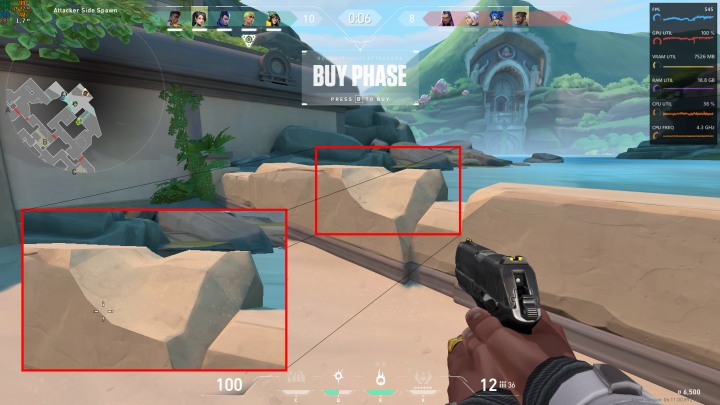
Ich habe „Schatten werfen“ aktiviert gelassen, denn obwohl dies nur Schatten sind, die auf Charakteren landen – und daher keinen Wettbewerbsvorteil verschaffen – hatte ich das Gefühl, dass es der Grafik des Spiels einen wichtigen Aspekt hinzufügte, den ich mochte Valorant mit mehr als ohne. Durch die Verbesserung der Klarheit können Sie mit größerem Kontrast zwischen Zeichen und Hintergründen unterscheiden. Es lohnt sich weiterzumachen.
Alles andere war auf „Niedrig“ oder „Aus“ eingestellt.
Valorant-Systemanforderungen
Selbst bei den höchsten Einstellungen fordert Valorant einen High-End-PC nicht sonderlich heraus, aber auch wenn Sie auf einem PC ohne Grafikkarte spielen, werden Sie kein großartiges Spielerlebnis haben. Hier ist, was Sie zum Spielen benötigen Valorant bei minimalen, empfohlenen und High-End-Einstellungen.
Mindestanforderungen
- ZENTRALPROZESSOR: Intel Core 2 Duo E8400, AMD Athlon 200GE oder neuer
- Grafik: Intel HD 4000, Radeon R5 200 oder neuer
- RAM: 4GB
- VRAM: 1 GB
- Lagerung: 31 GB
Diese Hardware zielt auf die absolut niedrigsten Einstellungen ab und verspricht selbst dann nur einen Durchschnitt von etwa 30 fps.
Empfohlene Spezifikationen
- ZENTRALPROZESSOR: Intel Core i3-4150, AMD Ryzen 3 1200 oder neuer
- Grafik: Nvidia GT 730, AMD R7 240 oder neuer
- RAM: 4GB
- VRAM: 1 GB
- Lagerung: 31 GB
Die empfohlenen Spezifikationen ermöglichen konstante 60 fps bei höheren Detaileinstellungen.
High-End-Spezifikationen
- ZENTRALPROZESSOR: Intel Core i5-9400F, AMD Ryzen 5 2600X oder neuer
- Grafik: Nvidia GTX 1050 Ti, Radeon R7 370 oder neuer
- RAM: 4GB
- VRAM: 1 GB
- Lagerung: 31 GB
Mit diesen Spezifikationen können Sie das Spiel mit über 144 fps spielen und so ein viel flüssigeres Spielerlebnis erzielen.
Keine dieser Spezifikationsstufen ist besonders anspruchsvoll. Die meisten Gaming-PCs, die in den letzten fünf Jahren gebaut wurden, verfügen über eine Hardware, die leistungsstärker ist, als selbst für die „High-End“-Konfiguration erforderlich ist. Das bedeutet, dass fast jeder ein großartiges Spielerlebnis genießen kann Valorant mit hohen Bildern pro Sekunde. Wenn Sie jedoch noch mehr wollen, können Sie mit unserem Einstellungsleitfaden im obigen Abschnitt Ihre Leistung maximieren und so ein reaktionsschnelleres Spielerlebnis erzielen.
Valorant-Benchmarks getestet
Valorant ist ein so wenig beanspruchtes Spiel, dass fast alles es mit hohen Bildraten ausführen kann. Um jedoch zu sehen, ob es große Unterschiede zwischen den Einstellungen gibt und ob es sich lohnt, sie für eine bessere Leistung zu senken, haben wir ein paar Benchmarks mit unterschiedlichen Einstellungen durchgeführt.
Das zum Benchmarking verwendete Testsystem Valorant war wie folgt:
- ZENTRALPROZESSOR: AMD Ryzen 7 5700X
- Hauptplatine: ASRock B450M Pro
- Grafik: AMD Radeon RX 7900 XT
- RAM: 32 GB HyperX Beast 3200 MHz
- VRAM: 20 GB
Ich habe das Spiel mit folgenden Einstellungen getestet:
- Alle Einstellungen auf niedrigster Stufe, 1080p: 344
- Alle Einstellungen wie empfohlen, 1080p: Durchschnittliche fps: 336
- Alle Einstellungen wie empfohlen, 1440p: 326 fps
- Alle Einstellungen auf Maximum, 1440p: 311 fps
Ich habe MSI Afterburner verwendet, um die durchschnittlichen Bildraten während mehrerer Spielrunden aufzuzeichnen.
| Einstellungen | fps Durchschnitt |
| 1080p am niedrigsten | 344 |
| 1080p empfohlen | 336 |
| 1440p empfohlen | 326 |
| Maximal 1440p | 211 |
Wie Sie sehen, gibt es bei einem PC mit einer High-End-Grafikkarte wie dieser fast keinen Unterschied bei der Aktivierung bestimmter Einstellungen. Die Bildzeiten schienen bei niedrigeren Einstellungen etwas niedriger zu sein, aber selbst bei den höchsten Einstellungen lagen sie nie weit über 3 ms, sodass man mit Systemoptimierungen einfach nicht viel gewinnen kann, wenn man so weit über die Grundspezifikationen hinausgeht.
Allerdings können Sie selbst mit einem solchen PC ein paar FPS mehr erreichen, indem Sie die Einstellungen verringern. Wenn Sie versuchen, die absolute Spitzenleistung zu erreichen, lohnt es sich wahrscheinlich, einige Einstellungen zu verringern. Vor allem, wenn Sie einen älteren PC verwenden.
Empfehlungen der Redaktion

